Viết phương trình hoặc công thức

-
Chọn Chèn > phương trình hoặc nhấn Alt + =.
-
Chọn phương trình bạn cần.
-
Xem dải băng để biết thêm các tùy chọn Cấu trúc và Chuyển đổi.
Để tạo mới một phương trình, hãy nhấn Alt + = trên bàn phím của bạn.
hoặc
Chèn phương > và> chèn phương trình mới.
Sử dụng ngón tay, stylus hoặc chuột để viết phương trình của bạn.
Xem dải băng để biết thêm các tùy chọn Cấu trúc và Chuyển đổi.
Thêm phương trình vào thư viện phương trình
-
Chọn phương trình bạn muốn thêm.
-
Chọn mũi tên xuống, rồi chọn Save as New Equation....
-
Nhập tên cho phương trình trong hộp thoại Create New Building Block mới.
-
Chọn Equations trong danh sách bộ sưu tập.
-
Chọn OK.
Để thay đổi hoặc chỉnh sửa phương trình đã viết trước đây,
-
Chọn phương trình để xem Công cụ phương trình trong ribbon.
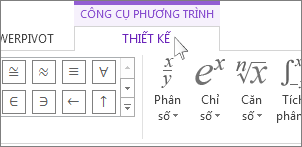
Lưu ý: Nếu bạn không thấy Công cụ phương trình thì phương trình có thể đã được tạo trong phiên bản Word cũ hơn. Nếu vậy, hãy xem mục Thay đổi phương trình đã được viết trong phiên bản Word trước đó.
-
Chọn Design để xem các công cụ có thể thêm các thành phần khác nhau vào phương trình của bạn. Bạn có thể thêm hoặc thay đổi các thành phần sau đây trong phương trình của mình.
-
Trong nhóm Symbols, bạn sẽ tìm thấy các biểu tượng toán học liên quan. Để xem tất cả các biểu tượng, hãy bấm vào nút More.

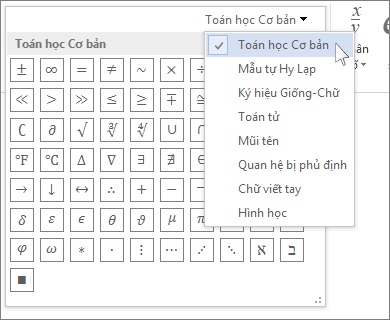
-
Nhóm Cấu trúc cung cấp các cấu trúc bạn có thể chèn. Chỉ cần chọn cấu trúc để chèn, rồi thay thế chỗ dành sẵn, các hộp đường gạch dưới, cùng với các giá trị của riêng bạn.
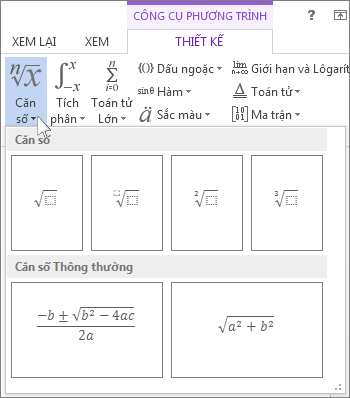
-
Tùy chọn Professional hiển thị phương trình theo định dạng chuyên nghiệp được tối ưu hóa để hiển thị. Tùy chọn Tuyến tính hiển thị phương trình như văn bản nguồn, được sử dụng để thực hiện thay đổi phương trình nếu cần thiết. Tùy chọn tuyến tính sẽ hiển thị phương trình ở định dạng UnicodeMath hoặc định dạng LaTeX, có thể được đặt trong các Chuyển đổi Khúc dữ liệu.
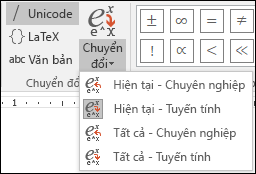
-
Bạn có thể chuyển đổi tất cả các phương trình trong một tài liệu sang định dạng Chuyên nghiệp hoặc Tuyến tính hoặc chỉ một phương trình, nếu vùng toán học đã được chọn hoặc con trỏ nằm trong phương trình.
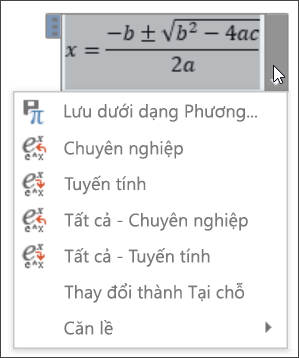
-
Trên các thiết bị hỗ trợ cảm ứng và bút, bạn có thể viết phương trình bằng bút stylus hoặc ngón tay của bạn. Để viết phương trình bằng mực kỹ thuật số,
-
Chọn Draw > Ink to Math Convert, rồi bấm vào Ink Equation ở dưới cùng của bộ sưu tập được tích hợp sẵn.
-
Sử dụng bút stylus hoặc ngón tay để viết phương trình toán học bằng tay. Nếu bạn không sử dụng thiết bị cảm ứng, hãy sử dụng chuột để viết phương trình. Bạn có thể chọn các phần của phương trình và chỉnh sửa chúng, rồi sử dụng hộp xem trước để đảm bảo rằng Word hiểu đúng chữ viết tay của bạn.
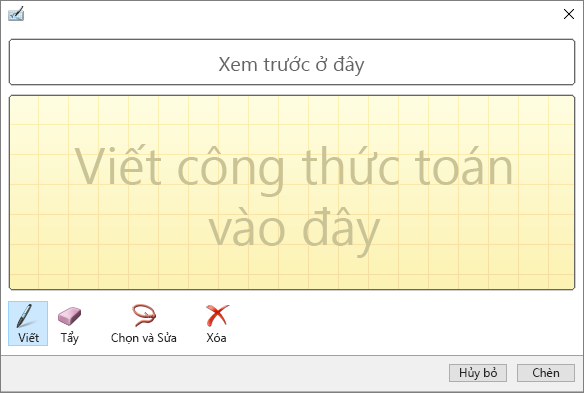
-
Khi bạn đã hài lòng, hãy bấm Insert để chuyển đổi phương trình viết tay sang phương trình trong tài liệu của bạn.
Xem thêm
Phương trình định dạng tuyến tính sử dụng UnicodeMath và LaTeX trong Word










